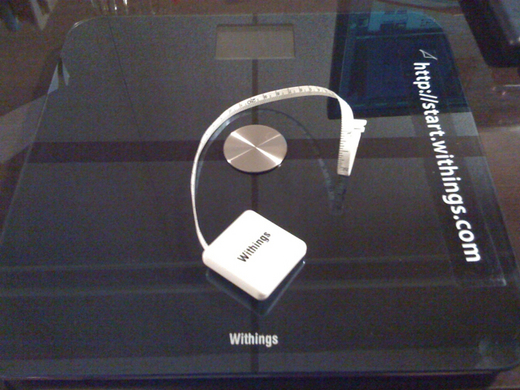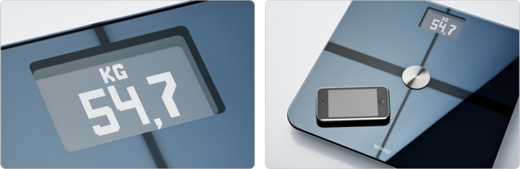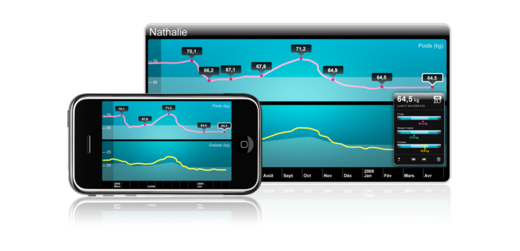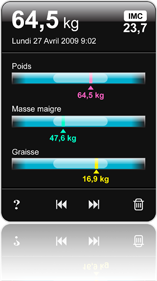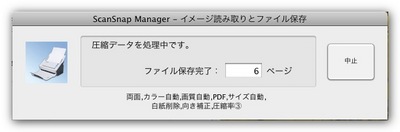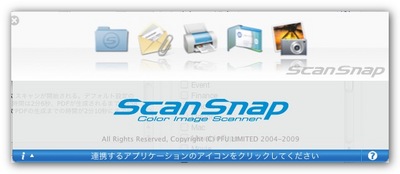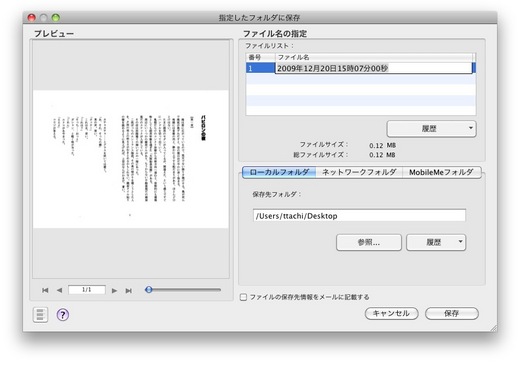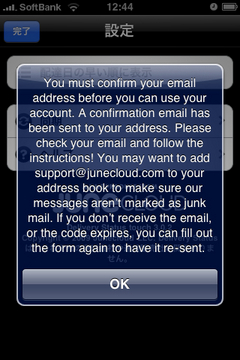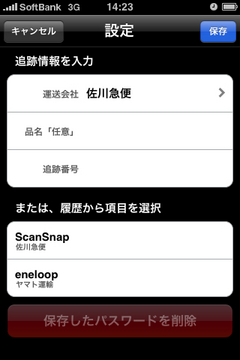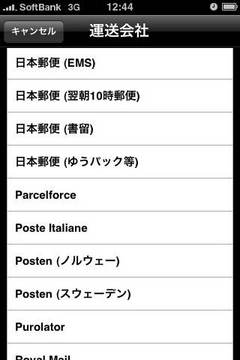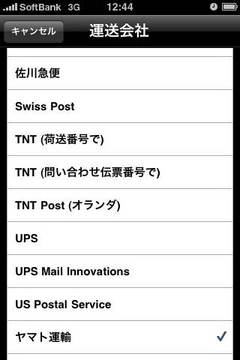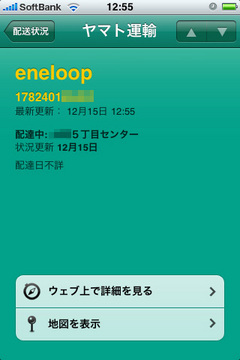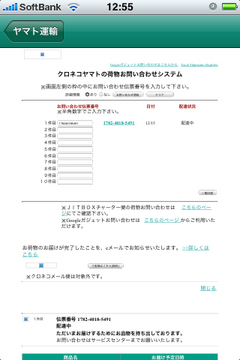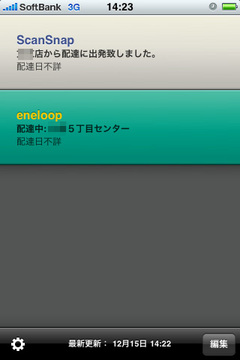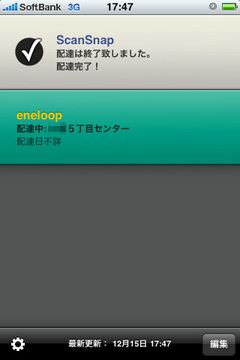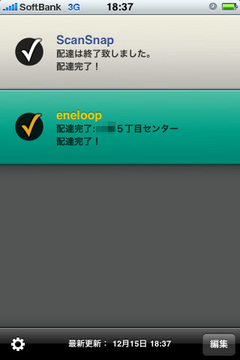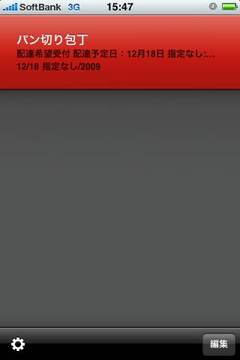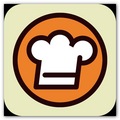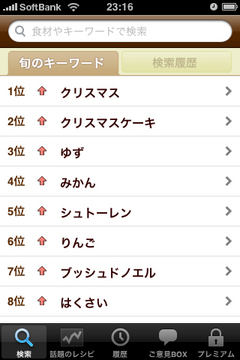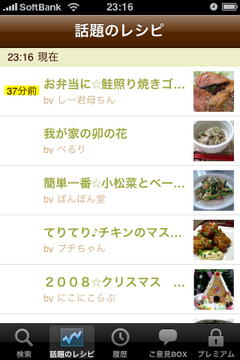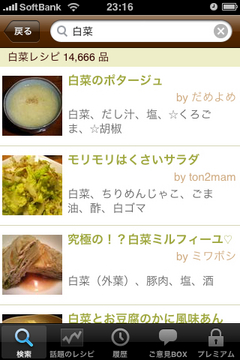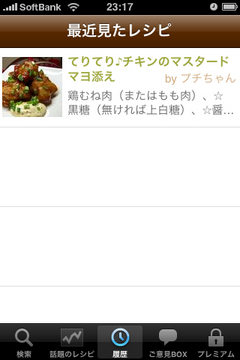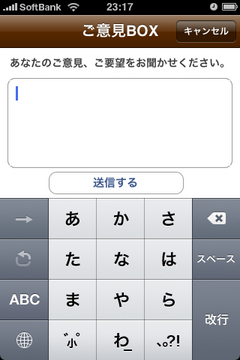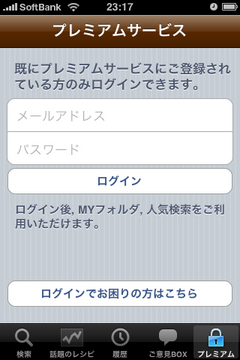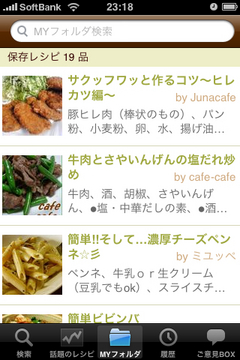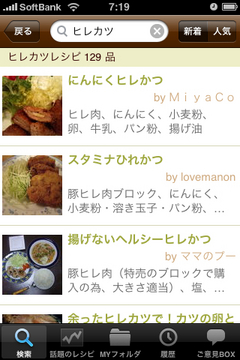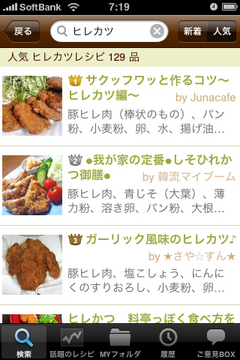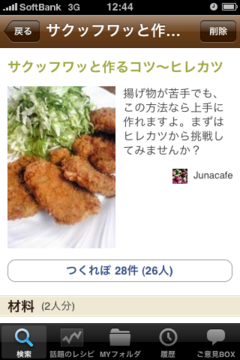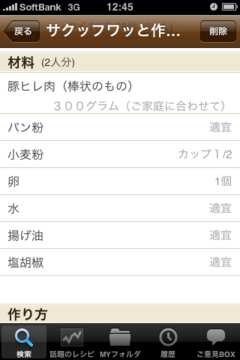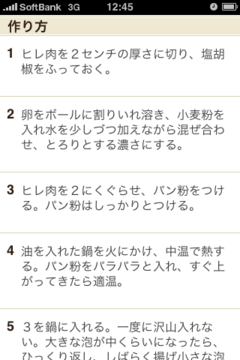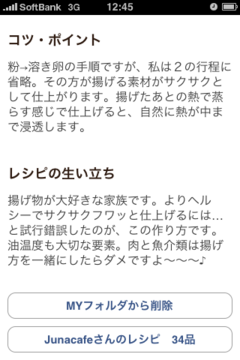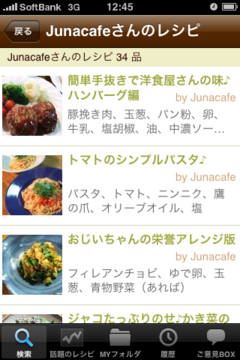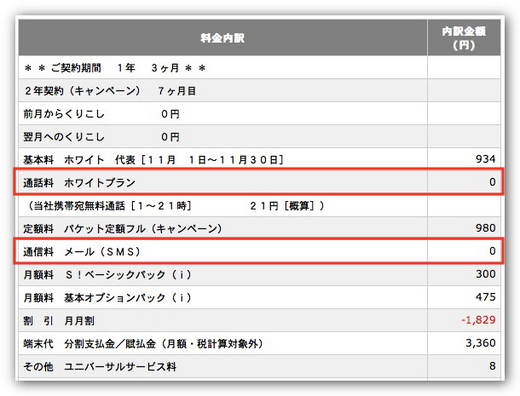先日購入した"iPhone体重計"ことWiFi Body Scaleだが、設定も終了したので使用を開始したのだが、それに先立ってiPhoneアプリをダウンロードしたのでこちらもレポートしておこう。
ちなみにバックナンバーはこちら。購入前のものは省いてます。
・iPhone体重計 "WiFi BodyScale"がやってきた!開封の儀なう!
・iPhone体重計 "WiFi BodyScale"がやってきた!設定なう!
というわけで、このWiFi BodyScaleはその名の通り、測った体重と体脂肪量(率)をWi-FiでWebのオンラインサービスに飛ばし,そのサービスでデータの履歴と目標に対する乖離などを管理することができる製品な訳だが、そのWebサービス上のデータを閲覧できるiPhoneアプリも無償提供されている。
従来体重はiPhoneアプリ"WeightBot"![]() で、体脂肪率は"RecRecDiet"
で、体脂肪率は"RecRecDiet"![]() に手で入力して管理していたが、このアプリがあればわざわざ入力しなくてもいつも最新データを閲覧することができるようになる。楽だ!
に手で入力して管理していたが、このアプリがあればわざわざ入力しなくてもいつも最新データを閲覧することができるようになる。楽だ!
というわけで早速無償の"WiScale"![]() というアプリをダウンロードしてインストールしてみたので紹介しよう。
というアプリをダウンロードしてインストールしてみたので紹介しよう。

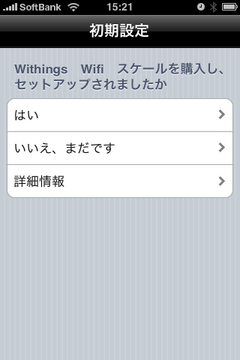
左が起動画面。フランス製だけあってあちこちのデザインがいちいちカッコいいのがこの製品の魅力だ。そして右が初期設定画面。BodyScaleを持っていなくてもアプリはダウンロードできるが使い道がないのでこの画面がでるのは当然か。というわけでWebサービスで作成した自分のアカウントを設定する。
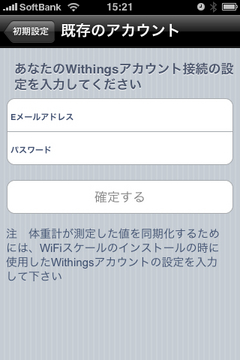
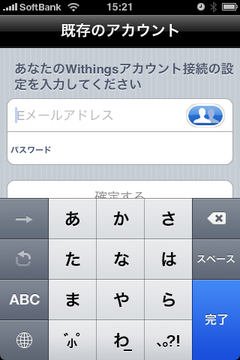
メールアドレスとパスワードを入力してログインするのだが、右の画面を見てもらうと分かると思うが、アドレスブックに自分のE-Mailアドレスを登録してあれば、本のアイコンをタップすることで手入力しなくてもOKだ。細かいところだが気を使っている。
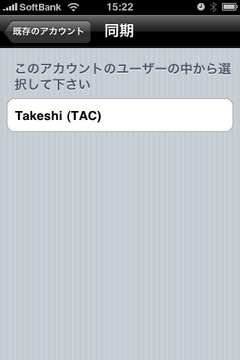

左がユーザー設定画面。今は僕しか登録されていないので僕のアカウントしか表示されていないが、例えばお子さんがいる家庭などは、家族全員分をWebサービスで登録しておけば、ここで切り替えて表示させることができる。成長記録としても良いのでは?
そして右の画面が表示されればログイン完了!さあ楽しみだ!

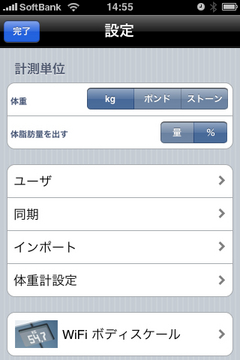
左がデフォルトの表示画面。上から体重、除体脂肪量、体脂肪量(率)が表示されている。そして左上のiマークをタップすると右の設定画面に切り替わる。ここでユーザーの変更や同期のオン・オフなどが設定できるのだが、「インポート」という項目があるのが気になった。
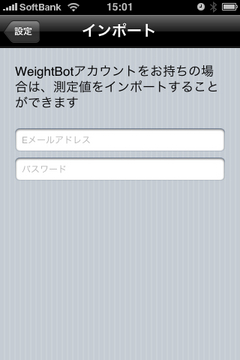
おお!WeightBotのデータをインポートできるとな!これは予想していなかったが嬉しい機能だ。ということで早速WeightBotのデータをインポートしてみた。
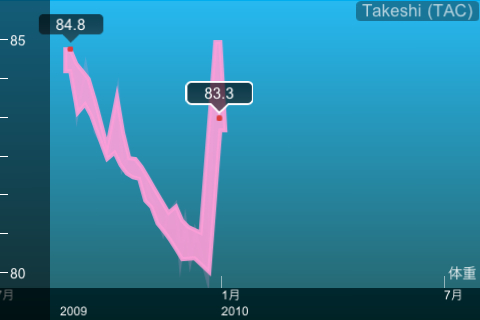
そしてインポートが終わった後でiPhoneを横向きにしてグラフを表示させてみた。直近で体重が大幅に増えてしまっているが、これは以前から使っている体重計とBodyScaleで誤差が約3キロ出てしまうためである。恐らく古い体重計の数値が正しくないのだと思う(古いし、スプリングがちょっと変になっていたし)。
ちなみに今朝の体重は古い体重計が80.2キロだったのに対しBodyScaleは83.3キロ。3キロも重いとはショックだなあ。でもこれが事実と受け止めよう。年内は古い体重計の数値を使い、元旦からBodyScaleのものを採用するつもり。今年の目標は古い体重計で設定していたので、結果もそれを使わないとね。

画面を上下にフリックすると体重だけではなく体脂肪量(率)や除体脂肪量も併せて表示させることができる。上の画面は体脂肪量(率)が併載されいているもの。体重と較べてグラフが短いのは、体重だけがWeightBotからインポートされたため。
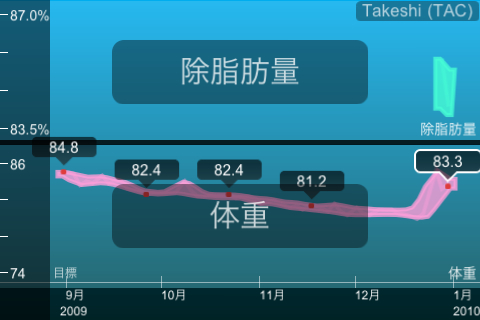
こちらは体重と除体脂肪量が併載されたグラフ。
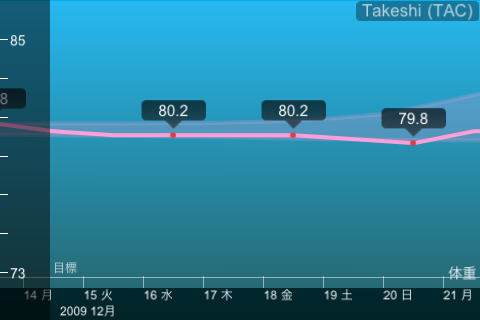
グラフの表示画面をダブルタップするとグラフ期間が変化する。半年、3ヶ月、一ヶ月、一週間の順に変化する。上の画面は一番細かい一週間の画面である。また、長期間のグラフになっている場合は左右にフリックすることで期間を遡ることも可能。
あと、BodyScaleで計測した後にiPhoneアプリを起動しておらず、データが同期されていない状態になっていると、ホーム画面のアイコンにバッジが出る。バッジの数字は未同期のデータの数である。
以上である。とても使いやすくデータも見やすいので気に入った。でも何となく、将来体重や体脂肪率のような蘇生データとRunKeeperやNike+でログった運動データ、それにWebサービスのかわるナビやiPhoneアプリのRecRecDietなどが連動するサービスが出てくるんじゃないかと期待している。クックパッドも乗っかってもいいよね。
WiFi BodyScaleは単なる体重計ではなく、フィットネスデータを総合的に管理するためのツールの一つとして今後機能していくことになるのではないか。そう考えると早く"iPhone冷蔵庫"とか"iPhoneレンジ"なんかが出てこないかと期待しちゃうなあ。未来はもう目の前だ!!